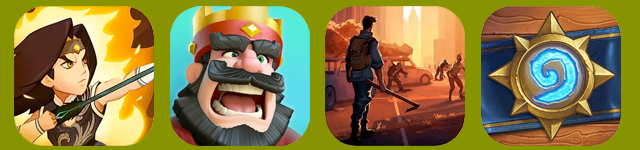在苹果的科技世界,指纹识别功能被称为“触控ID”(Touch ID),它为我们的设备安全提供了快捷方便的解决方案。如果你也想体验这项酷炫科技,不妨跟随我的步骤进行设置,让你的iPhone或iPad即刻变得更智能!
设置步骤指南:
打开“设置”应用:在主屏幕找到那个齿轮图标⚙️,点击进入“设置”。
找到“触控ID与密码”:继续向下滚动,寻找到“触控ID与密码”,然后点进去。请注意,如果你的设备是iPhone X及以后版本(除了SE系列)或某些iPad Pro,可能会显示“面容ID与密码”,因为这些设备是用面孔解锁的。
输入设备密码:为了验证身份,你需要输入当前的锁屏密码。
添加指纹:在“触控ID与密码”页面,找到“指纹”的选项,点击“添加指纹…”开始录入你的指纹。
遵照提示放指:按照屏幕上的提示,将手指放在Home键(或某些设备的侧边电源键)上,并反复抬起和放下,同时调整手指位置,以便传感器读取到完整的指纹信息。
握持调整:接下来的步骤是调整握持位置,将手指的边缘轻轻放到传感器上,确保录入的指纹信息更全面。
完成录入:系统会在完成后提示你,点击“继续”或“完成”以结束这一过程。
重命名指纹(可选):在指纹列表中,你可以更改新录入的指纹名称,比如“右手拇指”,以便于管理。
选择Touch ID的用途:此时在同一界面,你可以调整Touch ID使用的功能,如 unlock 设备、进行购买、支付或密码填充等功能。
如果你是Mac用户,配有Touch ID的MacBook Pro或MacBook Air,打开“系统偏好设置”或“系统设置”,点击“触控ID”,然后输入登录密码,最后依照屏幕提示将手指放在Touch ID传感器上,直到完成。
重要提示:
在设置Touch ID之前,不要忘记先为你的设备设置一个密码!确保手指和传感器保持干燥,以获得最佳效果。
通过以上简单步骤,你的苹果设备即可享受到声控科技带来的便利,指纹解锁,让日常生活轻松无比!返回搜狐,查看更多